【Xcode】ファイルの拡張子を表示させる方法

この記事からわかること
- Xcodeでファイルの拡張子を表示させる方法
index
[open]
\ アプリをリリースしました /
環境
- Xcode:14.2
- Mac OS:Ventura:13.1
おすすめ記事:Xcodeのインストール方法と使い方!終わらない時の対処法!
Xcodeでファイルの拡張子を表示させる方法
Xcodeをインストール後にプロジェクトを起動させると左側のナビゲータエリアにファイル群が表示されますがデフォルトでは拡張子が表示されません。
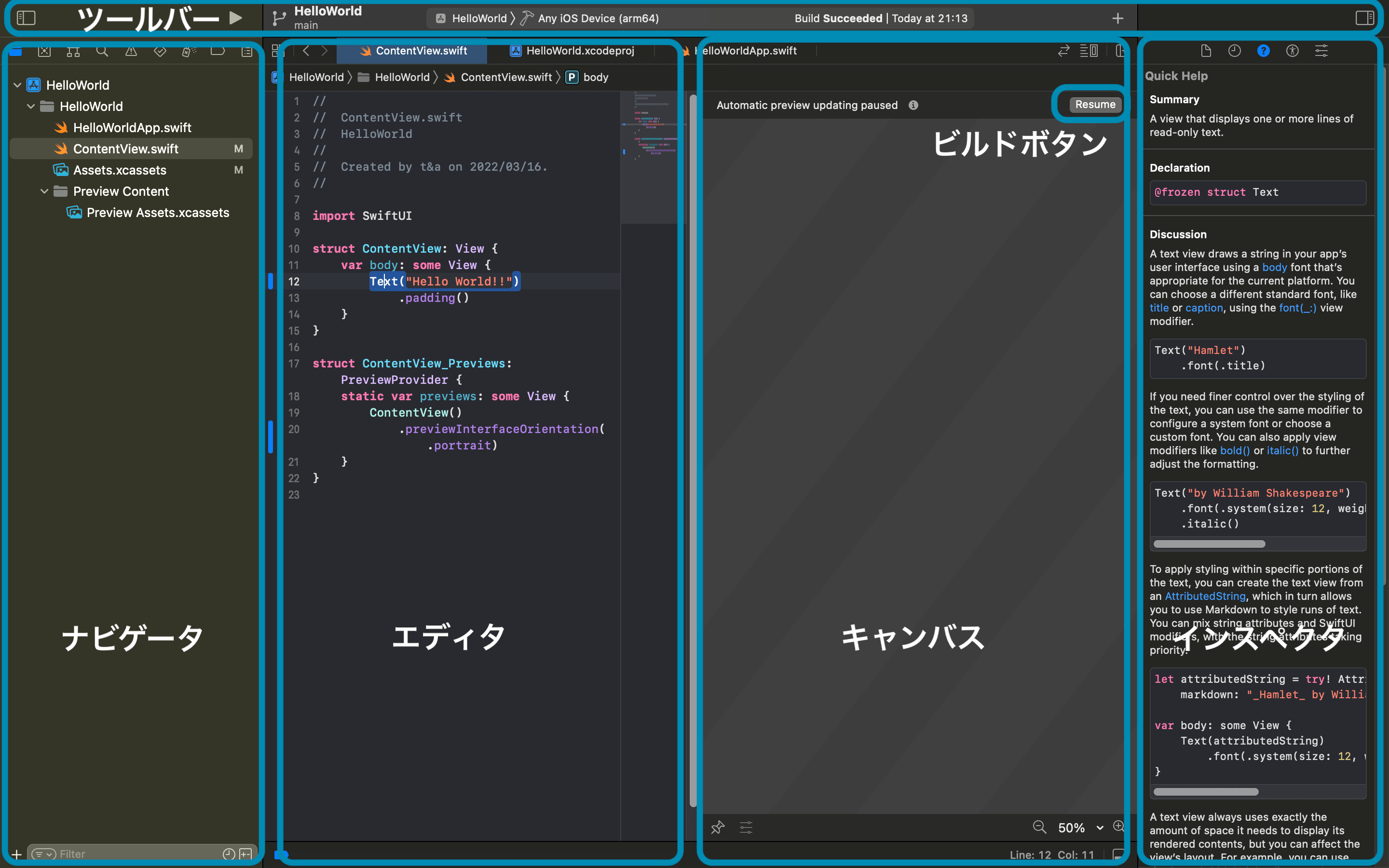
このままではファイルの種類(SwiftファイルなのかCSVファイルなのかなど)が識別できないので表示されるようにしておくと便利です。
拡張子を表示させるにはプロジェクトをXcodeで開いたあとにMacの上部メニューの「Appleマーク」横の「Xcode」>「Settings...」>「General」>「File Extensions」の値を「Show All」に設定します。
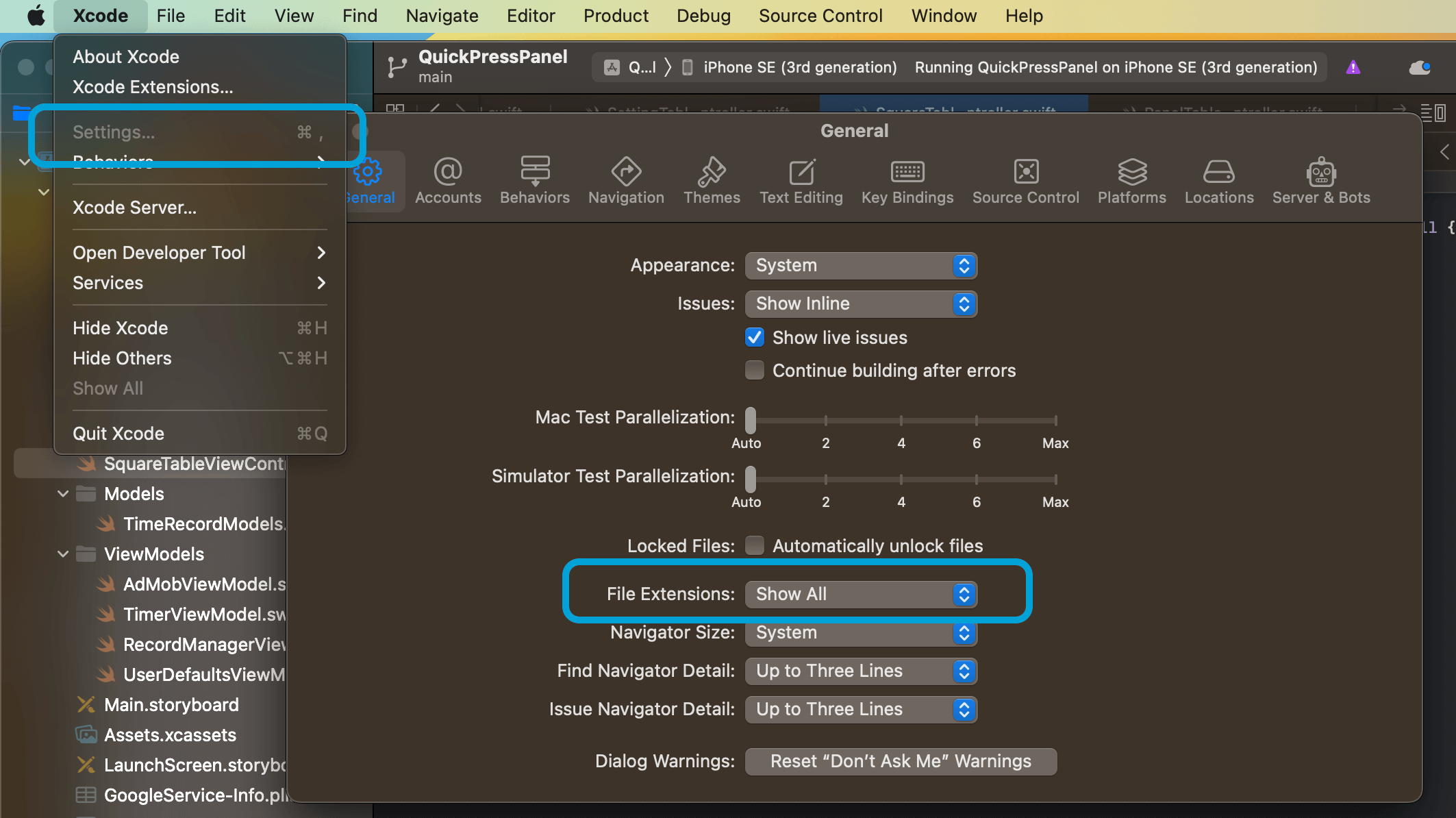
「Settings...」画面へのショートカットコマンドとして「command + ,」も用意されています。
おすすめ記事:【Swift】Xcodeショートカットキー一覧!汎用性の高いコマンド
ご覧いただきありがとうございました。










